Tenda nova mw3 настройка через браузер
Обновлено: 06.07.2024
У производителя роутеров Tenda есть много интересных, недорогих моделей, которые быстро нашли своих потребителей, и стали полярными. Недавно я писал об одном таком роутере, это Tenda N3. В этой статье я хочу подробно написать о том, как зайти в настройки роутера Tenda. Это будет инструкция для всех моделей этого производителя, так как там практически все одинаково. Немного информации по входу в панель управления есть в статье по настройке маршрутизатора Tenda N3. Но решил подробно обо всем написать в отдельной статье.
Что бы задать какие-то новые параметры, настроить маршрутизатор после покупки, сменить пароль, заблокировать устройство и т. д., вам нужно будет зайти в настройки вашего роутера Tenda. Что собой представляют эти настройки? Это обычная страница, которая открывается в браузере по IP-адресу роутера. Честно говоря, сама панель управления на Tenda N3 выглядит очень скучно, явно устарела и нет русского языка. Не знаю, может в новых версиях прошивки что-то поменялось (или поменяется) , но для Tenda N3 новой прошивки я так и не нашел. Это уже тема для другой статьи. Да, панель управления выглядит не очень, особенно, по сравнению с конкурентами. Но, как оказалось, там все очень просто и продуманно, а это для роутера главное.
Вам нужно устройство, с которого будете заходить в настройки. Лучше всего подойдет конечно же компьютер, или ноутбук, что бы подключится к роутеру по сетевому кабелю. Но, если таких устройств нет, то получить доступ к настройкам Tenda можно и с планшета, или телефона по Wi-Fi сети.
Как войти в панель управления на Tenda?
Первое, что нужно сделать, это подключить устройство, с которого будем заходить в настройки к своему роутеру. Если у вас уже все подключено, то это можно пропустить. Компьютер/ноутбук, можно подключить по кабелю. Небольшой сетевой кабель идет в комплекте с маршрутизатором. Просто соедините им компьютер с роутером.

Если такой возможности нет, то можно подключится по Wi-Fi. Если у вас новый роутер, еще не настроенный, то подключитесь к Wi-Fi сети, которая появится после включения роутера, и будет иметь стандартное название "Tenda_6 цифр". Сеть будет без пароля, поэтому трудностей с подключением возникнуть не должно. Если что, смотрите статью по подключению ноутбука к Wi-Fi.
Если все подключено, то можно продолжать.
Здесь все просто. Адрес для входа в настройки указан снизу самого устройства. Обычно используется адрес 192.168.0.1.


Открываем любой браузер, и в адресной строке пишем (или копируем) IP-адрес 192.168.0.1 (тот адрес, который указан на роутере) Переходим по нему.
Если роутер новый, вы его еще не настраивали, и не меняли стандартный пароль для входа в настройки, то скорее всего сразу откроется панель управления. Вы можете продолжать настройку своего маршрутизатора.
Но, может появится запрос пароля для доступ к настройкам. По умолчанию, просто оставьте поле "Password" пустым и нажмите Ok. Логин вроде бы не нужно указывать, но по умолчанию он - admin.
Если ваш пароль (или пустое поле) не подходит, поле "Password" просто очищается и все, в настройки Tenda не заходит, то скорее всего, что пароль изменен. Если вы его не знаете, то нужно делать сброс настроек роутера. Там есть утопленная кнопка Reset, нажмите на нее чем то острым и подержите 10 секунд.
Стандартные данные для доступа к панели управления:
- IP-адрес - 192.168.0.1
- Пароль - оставляем незаполненным
- Логин - admin
Вот собственно и все. Если у вас что-то не получается, настройки не открываются, нет доступа к странице по адресу 192.168.0.1 и т. д., то посмотрите эту статью, в которой я собрал все возможные причины и их решения по этому вопросу.
У нас на обзоре уже было сразу несколько комплектов оборудования mesh систем от компании Тенда. Поэтому созрела идея написать одну универсальную для всех инструкцию по подключению к Tenda Nova по wifi и настройке интернета. Если хотите создать mesh сеть своими руками, то читайте статью до конца.
Подключение mesh-системы Tenda Nova
Для того, чтобы настроить набор mesh роутеров Tenda Nova, необходимо сначала подключить их к интернету. Прежде всего, это можно сделать напрямую, вставив кабель провайдера в порт WAN. Заводская прошивка сразу поддерживает все существующие типы соединений, кроме мобильных из-за отсутствия USB разъема для модема.


Для дальнейшей конфигурации нужно скачать на любой смартфон приложение Tenda WiFi, которое есть как в Google Market, так и в App Store. Также загрузить его можно через сканирование QR кода на упаковке. К сожаленью, веб-интерфейса нет, хотя сегодня уже им пользуется все меньше и меньше.



Далее выбираем свой тип соединения с интернетом, который указан в договоре на оказание услуг. Если вы подключали через маршрутизатор, как я, то оставляем DHCP.

Программа нам сообщает, что дополнительных настроек для коннекта к интернету вводить не нужно. Если же у вас PPTP, L2TP, PPPoE или Статический IP, то откроется соответственно форма для ввода необходимых данных.

После чего необходимо изменить настройки WiFi сети, а именно задать новое имя (SSID) и пароль. Обратите внимание, что и то, и другое назначается один раз, хотя по факту Tenda Mesh работает одновременно и на 2.4, и на 5 ГГц. То есть телефон или другое подключаемое устройство будет вдеть только одну сеть, а подключиться сможет в любом диапазоне в зависимости от своих технических способностей.

И подтверждаем настройки

Далее пролистываем несколько страниц с инструкциями по подключению других элементов Mesh AC системы Tenda Nova MW3

После чего нам предложат авторизоваться в системе, используя учетную запись одной из популярных соцсетей, для того, чтобы иметь возможность управлять своей mesh сеткой через интернет через облачный сервис.

Рекомендую использовать эту функцию для доступа к Mesh системе из любой точки мира, где есть интернет, что позволит управлять локальной сетью через Tenda Nova так, будто вы находитесь дома.

В этом случае очень кстати будет облачная технология управления.

Наконец, попадаем в главное окно управления. Здесь отображаются активные точки доступа, количество подключенных пользователей и текущая скорость интернета.

В данный момент к wifi присоединился только мой смартфон, с которого выполняется конфигурирование системы.

Настройки mesh роутеров Tenda Nova

Как видите, несмотря на то, что управление производится только через мобильное приложение со смартфона, функцонал здесь вполне себе взрослый и никак не ограничен.
Видео по настройке mesh системы Тенда Нова
Переходим к одной из самых интересных частей обзора Nova MW3 – интерфейсу управления. В отличие от других собратьев, таких как Tenda AC5, у MW3 веб-интерфейс отсутствует как таковой.
Само приложение довольно продуманное и при первом же запуске выполнит проверку сети, к которой оно подключено. Если вы подключены к «чужой» сети, приложение предложит подключиться к сети Tenda. К какому SSID подключать и с каким паролем указано на нижней крышке всех трех «кубиков», о чем в мастере настройки есть дополнительное информационное уведомление.
После подключения к сети Tenda, приложение определяет модель и показывает соответствующий мастер настройки. Дело в том, что приложение унифицированное и используется для управления разными устройствами, например, AC5 и F9.
В нашем случае это Tenda MW3, поэтому приложение во время приветствиясообщает нам, что это «лучшая система увеличения зоны покрытия WiFi сети» - так это или не так мы и попытаемся узнать.
- DHCP;
- PPPoE;
- PPTP;
- L2TP;
- Статический IP;
Главное окно приложения носит название «Моя сеть WiFi», эдакий Dashboard с короткой статистикой по сети: текущая скорость, состояние точек доступа и количество подключенных клиентов. В нижней части при нажатии на количество подключенных устройств вы попадаете в отдельное подменю, где отображается список всех клиентов. По каждому клиенту указана текущая скорость и тип подключения (проводное, 2.4 и 5 ГГц). При нажатии на конкретного клиента, вы попадаете в специальное подменю, в котором можно найти МАС и IP клиента, в один клик внести его в черный список, а также посмотреть информацию о том, к какой точке доступа подключен клиент (может быть удобно при выполнении диагностики).
Похожее подменю доступно и для самих точек доступа. При нажатии на точку доступа на главном экране, пользователь попадает на страницу настроек. Настроек и информации не много, но все они достаточно полезные, например, управление LED-индикацией и переименование устройства. Главное устройство содержит пометку «шлюз», что удобно. Также для удобства лучше сразу переименовать точки доступа, потому как по-умолчанию, название у них не самое понятное.
После переименования вам будет проще ориентироваться в устройствах. Чего немножко не хватает, так это функции «Locate» как в UniFi. Если коротко, в Ubiquiti есть функция поиска точки доступа, вы нажимаете «Locate» и LED-индикация на выбранной точке доступа начинает пульсировать, что упрощает поиск и идентификацию устройства. Особенно это будет актуально в тех случаях, когда точек доступа несколько.
В верхней части главного меню можно осуществлять переключение между управляемыми устройствами (роутерами). По большому счету, этой функцией будут пользоваться только те, у кого имеется несколько (2 и больше) маршрутизаторов Tenda с поддержкой управления через мобильное приложение Tenda WiFi.
Вторая часть пользовательского интерфейса – настройки. Оговорюсь сразу, перечень доступных настроек не велик, но с лихвой перекрывает потребности 99% потенциальных покупателей.
Первым делом после приобретения MW3 настоятельно рекомендую зайти в раздел «Обновление микропрограммы» и проверить наличие свежей версии прошивки. Вообще, советую взять это за правило. Во-первых, в новых прошивках исправляются ошибки предыдущих версий, если таковые имеются, в том числе возможные проблемы безопасности, как это было не так давно с WiFi. Во-вторых, периодически производителем добавляются новые функции. Не исключено, что в первое время после обзоров и первых отзывов будут добавлены новые функции и возможности. Обновление бесплатное, так что пренебрегать этой возможностью не стоит.
Как и все остальные разделы, раздел настроек беспроводной сети не богат, помимо изменения пароля и названия сети здесь больше ничего нет. То же самое применимо к гостевой сети. Правда, для гостевой ети можно дополнительно задать таймер активности сети – 4 либо 8 часов, а также «без ограничений». Это будет удобно в тех случаях, когда к вам пришли гости, вы разово хотите предоставить им доступ к Интернет, но при этом можете забыть отключить гостевую сеть. В таком случае Tenda MW3 выполнит все за вас. Просто, удобно, разберется и новичок.
Есть в MW3 и родительский контроль. Единственно к чему можно придраться, так это отсутствие фильтров и черного списка сайтов – на текущий момент, к сожалению, такого функционала нет. В остальном родительский контроль достаточно удобный и продуманный. Вы можете создавать несколько разных списков с разными устройствами и для каждого из них применять различные планировщики отключения доступа в Интернет (по часам и дням недели). Например, для маленьких детей установить жесткие ограничения по времени и отключать интернет после 22:00 вечера, а для старших детей отключать интернет после 23:30 вечера.
В эпоху 3G/4G/LTE это ограничение немного теряет актуальность, впрочем, операторы мобильной связи не особо спешат давать абонентам более 2-3 ГБ траффика на месяц и ребенок будет поставлен перед выбором – расходовать мегабайты или нет.
Настройки типа подключения (WAN) дублируют мастер первоначальной настройки. Из новых режимов только режим моста. Наличие этого режима позволит использовать Nova MW3 в режиме беспроводных MESH-точек, а функции маршрутизации возложить на стороннее устройство. Это, в свою очередь, позволяет «малой кровью» реализовать продвинутый WiFi и более широкие возможности маршрутизации траффика, например, при помощи того же Mikrotik. При этом следует брать во внимание, что такие функции как QoS, гостевая сеть, родительский контроль и проброс портов будут недоступны. Причина в том, что в режиме моста Tenda не будет выполнять роль DHCP-сервера, следовательно, не будет иметь в своем распоряжении список аренд IP (leases).
Отдельно можно упомянуть QoS. Он тут есть, но работает только в интеллектуальном режиме, т.е. пользователь задает входящую и исходящую скорость, а все остальное берут на себя алгоритмы MW3. В процессе работы у меня не возникало проблем с работой данной функции, система отлично распределяла приоритеты при одновременном просмотре онлайн-видео, загрузке файлов и онлайн-играх.
Что интересно, беспроводная система Nova поддерживает добавление дополнительных «кубиков». Более того, пользователь может строить гибридную сеть, состоящую из MW3 и MW6. Более продвинутые и производительные MW6 можно использовать в качестве главного шлюза и/или промежуточных узлов, а более дешевые MW3 в качестве конечных точек доступа. Особенно это интересно для больших загородных домов и офисов.
Если верить официальной документации, Nova MW3 позволяет объединить до 6 «нод». Старшая модель MW6 позволяет объединять до 9 нод.
Во время моего общения с представителями компании Tenda, последние также сообщили, что для 3 устройств MW6 общее расчетное количество пользователей достигает 90. Впрочем, и это не предел, т.к. во время презентации в Индии, представителям компании удалось подключить к сети Nova MW6 даже больше – 102 устройства. Для MW3 подобные лимиты не указаны, но не думаю, что отличия слишком большие да и для домашнего использования даже 40 клиентов добиться сложно, разве что вы организуете у себя дома вечеринку.
Стандарт 802.11v предусматривает обмен информацией о беспроводной среде между станциями. Если коротко, клиенту отправляется информация с параметрами более подходящих точек доступа. Это в свою очередь улучшает энергосбережение, решает проблемы перегрузок точек доступа (Load-Balancing) и клиентов со слабым уровнем сигнала, которые всеми силами пытаются удержаться на одной и той же точке доступа. К тому же, для клиентов может быть установлен максимальный тайм-аут, не требуя постоянных подтверждений keep-alive. Стандарт предусматривает двусторонний обмен. Клиент может запросить список подходящих точек доступа, в свою очередь, сама точка доступа может «попросить» клиента уйти (при перегрузке) либо сообщить ему о несоответствии канальной скорости и уровня сигнала минимальным требуемым значениям. Так или иначе, 802.11v носит рекомендационный характер, поэтому конечное решение принимает клиентское устройство.
Вместо 802.11k, в Nova MW3 используется «тяжелая артиллерия» – стандарт 802.11r. Сам стандарт 802.11r является обязательным для поддержки со стороны клиента, поэтому при активации «быстрого роуминга» имеется соответствующее предупреждение, в противном случае вы можете получить проблемы со старыми клиентами (устройствами), которые возможно не смогут подключиться к вашей сети.
При использовании 802.11r, среднее время переключения между точками доступа в пределах одной сети составляет всего
42 мс. Для сравнения, без поддержки вышеуказанных стандартов, среднее время переключения составляет 500 мс. Достигается столь быстрое переключение за счет изменения процедуры аутентификации, которая упрощает переход клиента в пределах единой сети от одной ТД к другой.
Как определить, что ваше устройство поддерживает тот или иной стандарт? Устройства, выпущенные в течение последних нескольких лет, как правило, поддерживают перечисленные стандарты. В случае возникновения проблем, рекомендую смотреть официальную документацию. Для продукции Apple имеется специальный справочный раздел в котором подробно описана поддержка стандартов 802.11k/r/v. Для остальных устройств документацию вам предстоит найти самостоятельно. Лично у меня в процессе эксплуатации не возникло проблем с работой роуминга (Xiaomi Mi4, Mi5s, Intel Wireless-AC 7265, netis WF2123).
По части настроек DHCP-сервера, не могу отметить тот факт, что я впервые (!) за весь свой опыт работы с домашними и SOHO-маршрутизаторами вижу грамотную реализацию выбора подсети.
- 10.0.0.0 — 10.255.255.255
- 172.16.0.0 — 172.31.255.255
- 192.168.0.0 — 192.168.255.255
Что мы имеем на практике? Нередко провайдеры прячут своих клиентов за NAT, выдавая им IP вида 192.168.x.x, в лучшем случае используются остальные перечисленные диапазоны. И лишь «нормальные» провайдеры для этих целей используют специально отведенный диапазон.
Зачем все это надо? Для исключения возможных конфликтов клиентского оборудования с сетью провайдера. Например, когда ваша домашняя локальная подсеть 192.168.1.0/24 и одновременно интернет-провайдер выдает вам IP из того же диапазона.
Так вот, Tenda MW3 позволяет выбрать пул адресов для DHCP-сервера исключительно из 3 разрешенных диапазонов.
Из вспомогательных функций присутствует UPnP. Для тех, кто не в курсе, UPnP позволяет автоматически открывать порты для разных приложений. Поскольку данная технология не содержит жестких ограничений, в целях повышения безопасности, без явной необходимости, данную функцию лучше не включать. Если вам требуется открыть 1-2 порта, лучше воспользуйтесь функцией проброса портов.
Разработчики Tenda решили подстраховаться и добавили в маршрутизатор функцию автоматической перезагрузки, что будет полезно для очистки оперативной памяти, повышая стабильность работы устройства. При необходимости, вы можете предоставить доступ к панели управления маршрутизатора членам своей семьи, добавить их аккаунты в список доверенных.
Что мы имеем в сухом остатке?
Настроить устройство можно только при помощи смартфона или планшета с предустановленным приложением Tenda WiFi. Конечно, хотелось бы видеть и веб-интерфейс, возможно, для него не осталось памяти.
- расширенные настройки Wi-Fi, выбор канала и его ширины, возможность использования параметров «802.11n only» и «802.11ac only» и т.д.;
- возможность тонкой настройки Wireless Uplink: 2.4 ГГц для максимального покрытия, 5 ГГц для максимальной скорости и режим Авто;
- встроенный сервер L2TP для удаленного доступа, в идеале L2TP/IPsec и/или OpenVPN;
- возможность добавления статических записей DNS;
- более гибкая настройка QoS с установкой приоритетов для устройств, ограничение их скорости;
- отображение качества подключения ТД с явным указанием уровня сигнала, шума и CCQ;
- поиск точки доступа при помощи мерцающей индикации;
- поддержка фильтров и списка сайтов для родительского контроля. К сожалению, сервис Яндекс DNS на территории Украины заблокирован, хотя он мог бы стать отличным вариантом (как в netis и Zyxel);
- мастер анализа сети с рекомендациями (поиск других AP в радиусе действия, уведомление о старых устройствах 802.11b/g, уведомление о плохом сигнале, зашумленных каналах, слабом пароле и так далее);
Что нужно знать еще, о чем не упоминается в приложении?
Базовый комплект из 3 устройств уже полностью сконфигурирован, все устройства привязаны в единую сеть. При выполнении сброса настроек (reset), будет выполнен сброс дополнительных параметров, при этом устройство останется привязанным к сети и подключится к сети Nova автоматически. В случае необходимости, можно выполнить отвязку «кубика», удалив его в интерфейсе Tenda WiFi.
Сами кубики можно объединять не только «по воздуху», но и Ethernet-кабелем. Вообще это наиболее оптимальный вариант, обеспечивающий максимальную стабильность подключения. Впрочем, у MW3 порты Fast Ethernet 100 Мбит, при этом реальная емкость беспроводной сети намного больше и, потенциально, её емкость превышает 500 Мбит (более 100-150 Мбит для 2.4 ГГц и более 350-400 Мбит для 5 ГГц). Именно по этой причине, деление эфира у MW3 ощущаться не будет. В любом случае, со стороны пользователя никаких дополнительных настроек выполнять нет необходимости, система осуществляет подключение самостоятельно (Plug-n-Play Mesh).
Лично у меня после двух недель с Nova MW3 остались только приятные впечатления – стабильная работа, хорошая производительность, удобный интерфейс. Что еще надо?
Для клиентов, которым требуется покрыть большую площадь WiFi с минимальными настройками, Tenda MW3 является одним из лучших вариантов. Все остальные решения стоят заметно дороже, а такие решения как Ubiquiti, не говоря уже о Mikrotik, требуют дополнительных знаний, местами очень глубоких. Если у вас нет особых требований к функционалу и возможности безопасного удаленного подключения к внутренней сети (VPN-сервер), MW3 является очень интересной покупкой, как для домашнего использования, так и для использования в небольшом офисе.
Ориентировочная стоимость комплекта из 3 устройств на территории Украины составит примерно 2999 грн (
115 долларов США).
Онлайн курс по сетевым технологиям
Рекомендую курс Дмитрия Скоромнова «Основы сетевых технологий». Курс не привязан к оборудованию какого-то производителя. В нем даются фундаментальные знания, которые должны быть у каждого системного администратора. К сожалению, у многих администраторов, даже со стажем 5 лет, зачастую нет и половины этих знаний. В курсе простым языком описываются много разных тем. Например: модель OSI, инкапсуляция, домены коллизий и широковещательные домены, петля коммутации, QoS, VPN, NAT, DNS, Wi-Fi и многие другие темы.
Отдельно отмечу тему по IP-адресации. В ней простым языком описывается как делать переводы из десятичной системы счисления в двоичную и наоборот, расчет по IP-адресу и маске: адреса сети, широковещательного адреса, количества хостов сети, разбиение на подсети и другие темы, имеющие отношение к IP-адресации.
Если недавно подключенный к Интернету компьютер имелся не у всех, то теперь наши жилища буквально окутываются сетями. Ведь доступ к Всемирной паутине требуется разнообразным мобильным и умным устройствам, некоторые без Интернета и работать откажутся. И отказ от проводов стал естественным шагом – беспроводные решения не сильно уступают в скорости, но дают куда больше гибкости в построении.

Что такое Mesh-система и для чего она нужна?

Перед тем, как знакомиться с этим устройством, давайте сперва расскажем, зачем оно вообще нужно. Архитектура Mesh построена на основе нескольких сетевых устройств для формирования бесшовной единой сети. Иначе говоря, все Mesh-узлы в этой сети автоматически переключаются с одной точки доступа к другой без потери скорости и времени. Это дает возможность ходить по дому, квартире или участку, просматривая онлайн-фильм, и не бояться, что сигнал в каком-то месте прервется.
Tenda Nova MW3 умеет работать на двух частотах: 2,4 и 5 ГГц. В первом случае достигается скорость до 300 Мбит/с, а во втором – до 867 Мбит/с. При этом фактически разворачивается одна сеть, к которой подключаются устройства, сами выбирая оптимальную для себя частоту.
Технические характеристики Tenda Nova MW3
Общие характеристики
- Основной цвет: белый
- Размещение: внутри помещения
- Установка: настольная или настенная
Wi-Fi
Антенна
- Тип антенны: внутренняя
- Съёмная антенна: нет
- Количество антенн: 2
- Коэффициент усиления антенны: 3 dBi
Интерфейсы
- Порты Ethernet (LAN): 2
- Скорость Ethernet портов: 10/100 Мбит/сек
- Другие интерфейсы: нет
Питание
- Тип питания: сеть 220 В
- Поддержка PoE: нет
- Рабочие условия
- Диапазон рабочих температур: 0℃
Габариты, вес
- Ширина: 90 мм
- Длина: 90 мм
- Высота: 90 мм
- Вес: 183 г.
Комплектация Tenda Nova MW3

В продаже можно встретить такую Mesh-систему на базе двух или трех блоков. Сам производитель называет их узлами. О числе блоков говорит цифра после дефиса при названии модели, например, MW3-2. Вся система упакована в черную картонную коробку с изображением блоков на лицевой стороне. Там же оранжевой вставкой выделена общая зона покрытия (для двух блоков – 200 метров, для трех – 300 метров). По бокам коробки указаны технические характеристики устройств и место их производства, задняя же сторона демонстрирует схему построения Mesh-системы, ее возможности и преимущества.

Внутри коробки можно обнаружить аккуратно упакованные блоки, каждый со своим блоком питания, и один сетевой патч-корд. Документация представляет собой набор из руководства по быстрой настройке, гарантийного талона и лицензионного соглашения. Сама инструкция сразу включает в себя текст на русском языке, так что проблем с ее прочтением не возникнет.

Дизайн Tenda Nova MW3

Внешний вид модулей совсем не соответствует классическому образу современного WI-Fi-роутера. Блоки представляют собой небольшие кубики со скругленными гранями. Размер каждого модуля составляет 90 × 90 × 90 мм, а весит он 183 г. Дизайн получился стильным и несколько футуристичным. Материалом служит белый гладкий пластик, но при этом верхняя поверхность кубика покрыта рельефной панелью. Это исключительно дизайнерский ход, но пластину можно даже снять, если хочется видеть исключительно гладкие поверхности.
На лицевой стороне размещен логотип серии – Nova и световой индикатор под ним. Он показывает, как уровень сигнала, так и состояние работы. Диод может гореть красным, желтым или зеленым светом.

Интерфейсы разместились на задней панели. Там можно увидеть два порта для подключения Ethernet (WAN/LAN и LAN), разъем для подключения питания и утопленную внутри кнопку сброса. Разъемы подписаны тисненными в пластике надписями.

Ни нижней стороне разместилась пара креплений для установки блока к горизонтальной или вертикальной поверхности и этикетка с основной информацией: mac, серийный номер, SSID, пароль и прочее.

Настройка и подключение Tenda Nova MW3
1. Подключите один из блоков Nova, входящих в комплект поставки, к сети Интернет через порт WAN/LAN или LAN.
2. Подключите этот же блок Nova к электрической сети 220 В при помощи блока питания, входящего в комплект поставки.
Стоит отметить, что подключение можно производить к любому блоку из комплекта, все они равнозначные. Не все аналоги могут этим похвастать.
3. Откройте настройки Wi-Fi на смартфоне и введите пароль для появившейся Wi-Fi точки с наименованием типа «NOVA_XXXX».
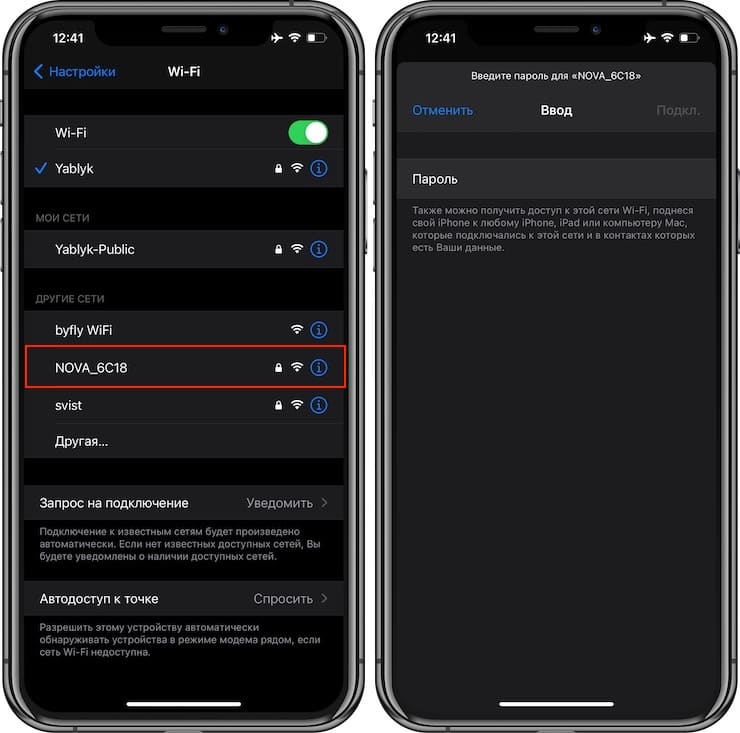
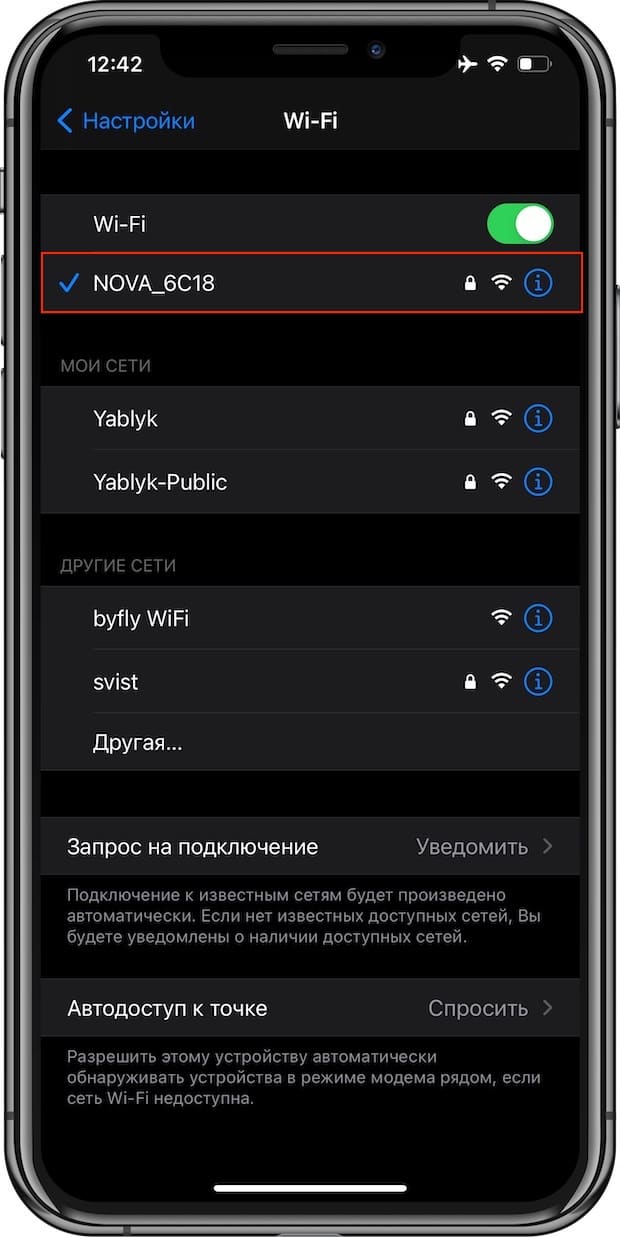
Пароль будет указан на нижней части подключаемого блока NOVA. Кроме того, подключиться к созданной Wi-Fi сети можно путем сканирования QR-кода, указанного на нижней стороне устройства.
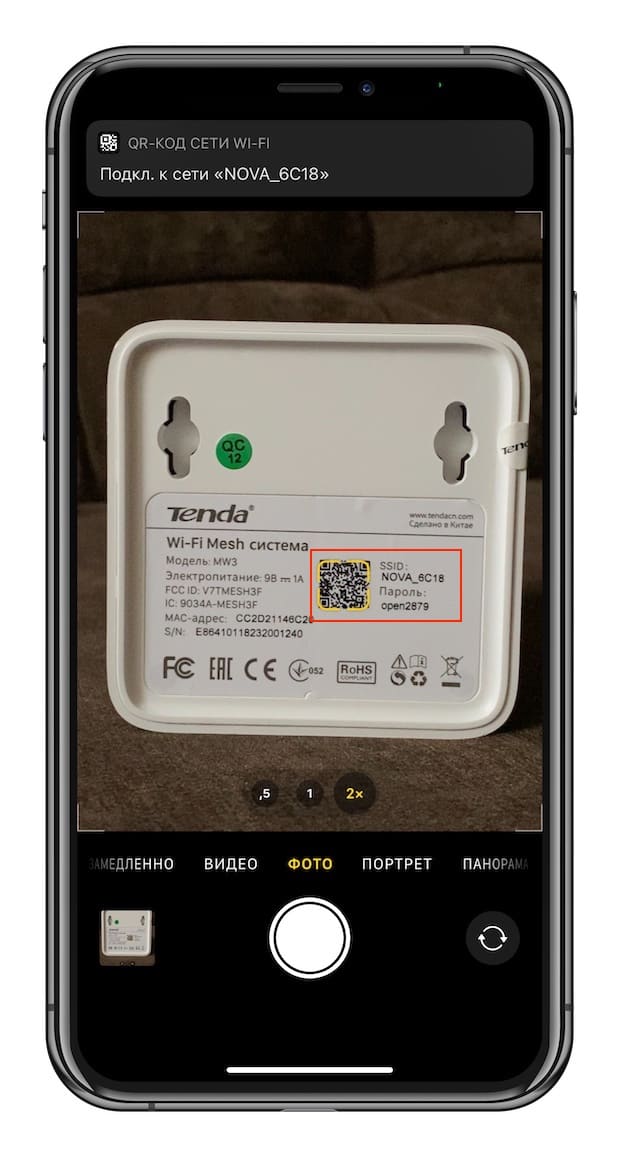
4. Скачайте мобильное приложение «Tenda Wi-Fi» на iPhone, iPad (ссылка) или устройство под управлением Android (ссылка).
5. Запустите приложение и нажмите кнопку Настройка.
6. Выберите тип подключения к интернету, в нашем случае DHCP. В вашем случае, тип подключения, возможно, необходимо уточнить у провайдера. Обратите внимание, что в некоторых случаях может потребоваться ввести логин и пароль. Нажмите «Далее».

7. Измените имя Wi-Fi сети и пароль на желаемые.
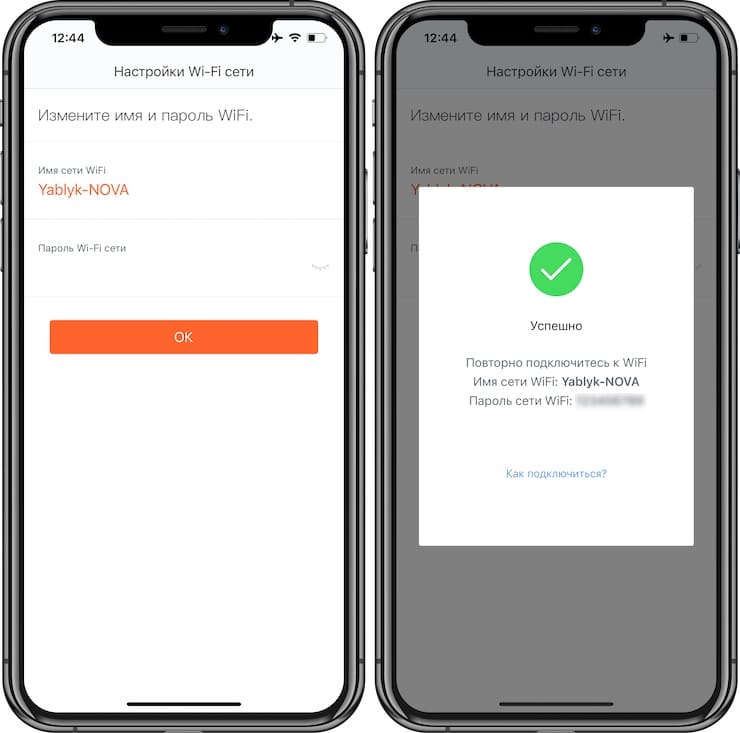
8. Повторно подключитесь к блоку Nova с использованием новых имени и пароля.
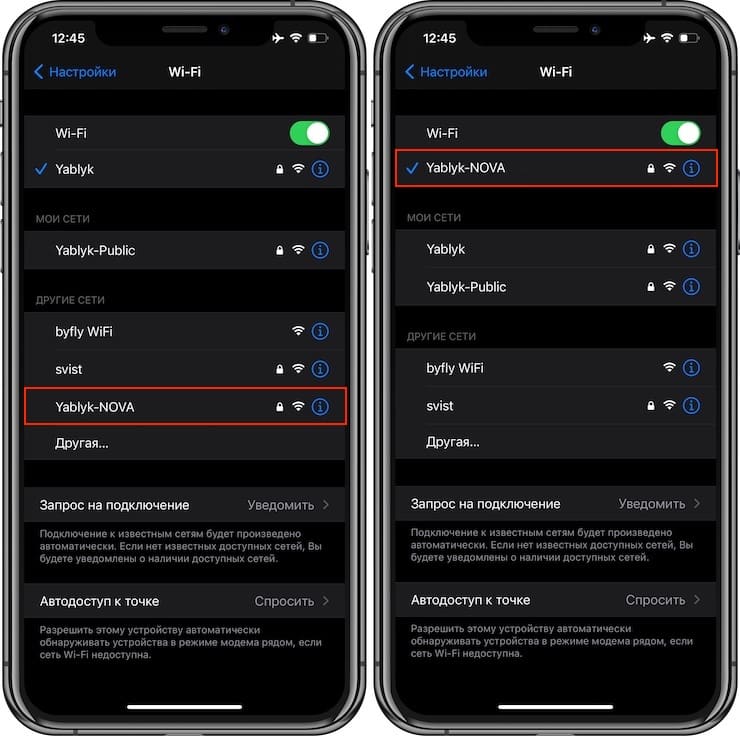
9. Подключите другие блоки Nova из комплекта. Для этого установите устройство на открытом участке в соседнем помещении и подключите его к сети 220 В. Остальные подключаемые модули подключатся к главному автоматически, стоит им оказаться в зоне уверенного приема сигнала.

10. Проверьте состояние подключения по цвету индикатора.
Зеленый: Отличный уровень сигнала.
Желтый: Удовлетворительный уровень сигнала; поместите блок ближе к первому.
Красный: Отключено; поместите блок ближе к первому.
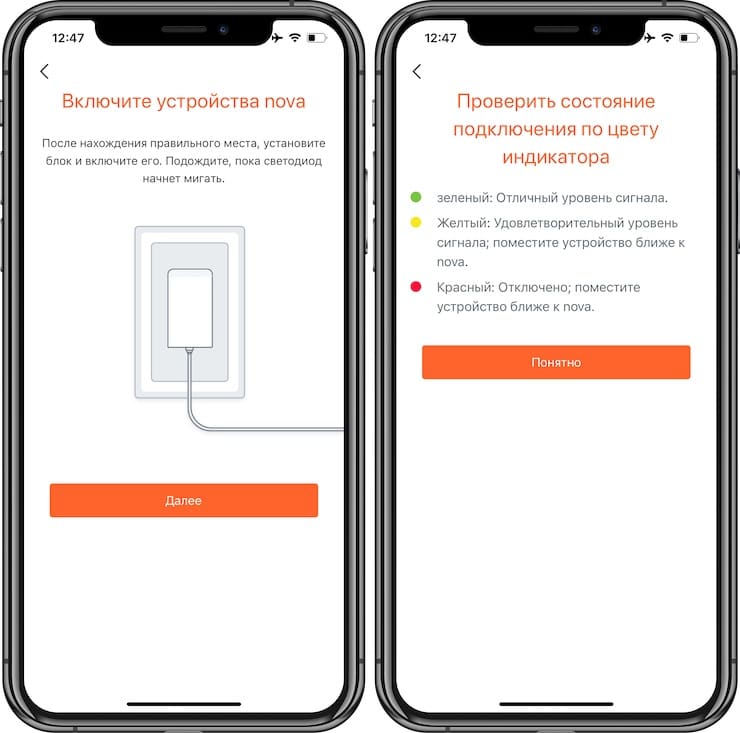
Архитектура созданной сети позволяет подключение до 6 модулей Tenda Nova, решения других производителей не поддерживаются.
Работа с приложением Tenda Nova MW3
После настройки Tenda Nova MW3 становится доступным полный функционал приложения. Его главная страница показывает состояние и число подключенных к блокам устройств, а также скорость загрузки. Нажатие на любой элемент открывает дополнительное информативное окно. Нажатие на точку доступа дает информацию о ней, тут же можно задать свое местоположение. В списке подключенных устройств можно их не просто посмотреть, но и дать понятные имена.
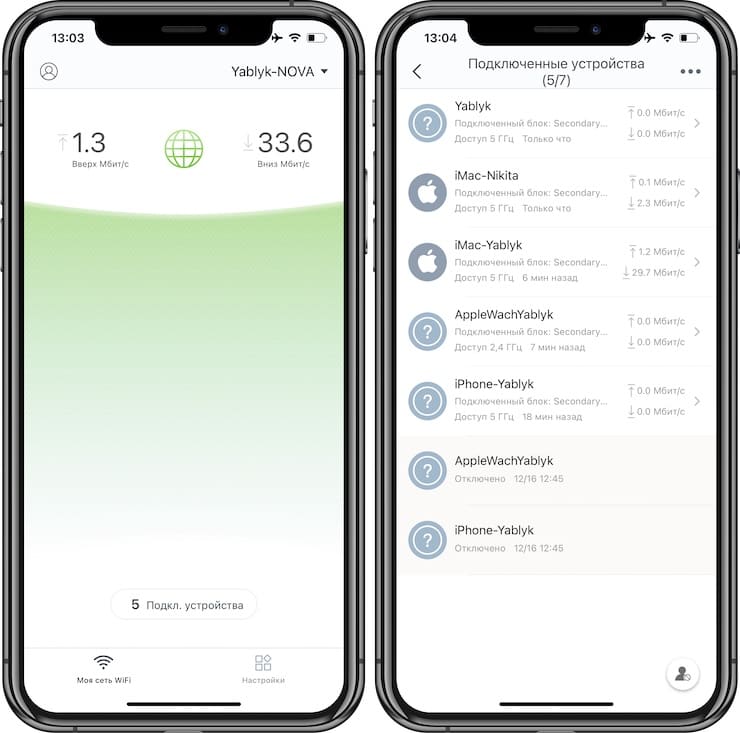
Меню «Настройки» в этом приложении чуть ли не самое важное, давая возможность скорректировать работу Mesh-системы. На самом деле инструментов не так и много, но доступ к ним прост и понятен.
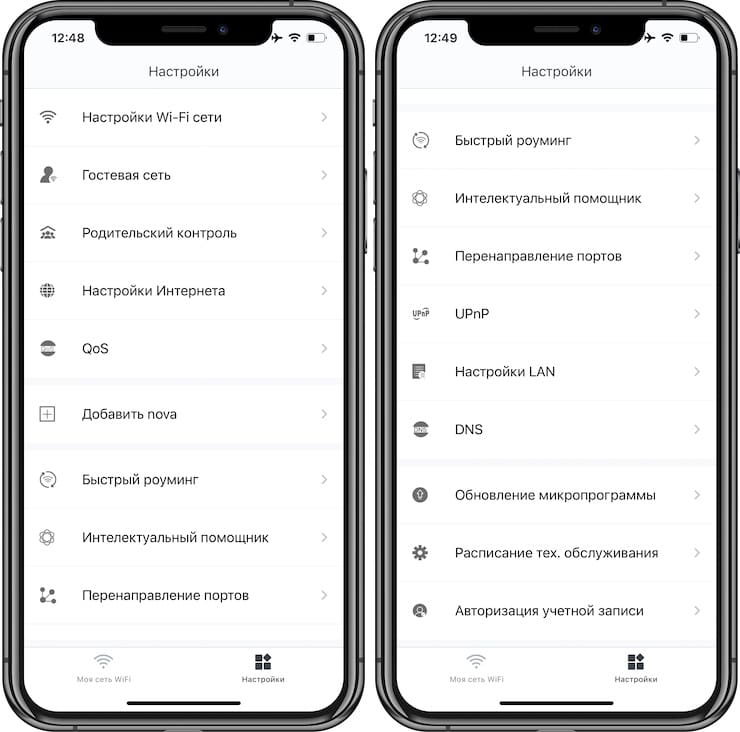
Это меню позволяет изменить основную сеть (возможности выбрать свой тип шифрования или канал Wi-Fi нет), создать гостевую с графиком работы, настроить периодичный доступ устройств к сети через «Родительский контроль», задать приоритетный трафик в QOS или добавить возможность быстрого роуминга, задать перенаправление портов.
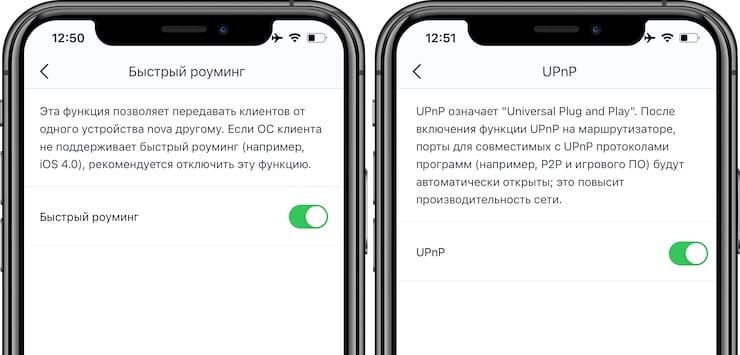
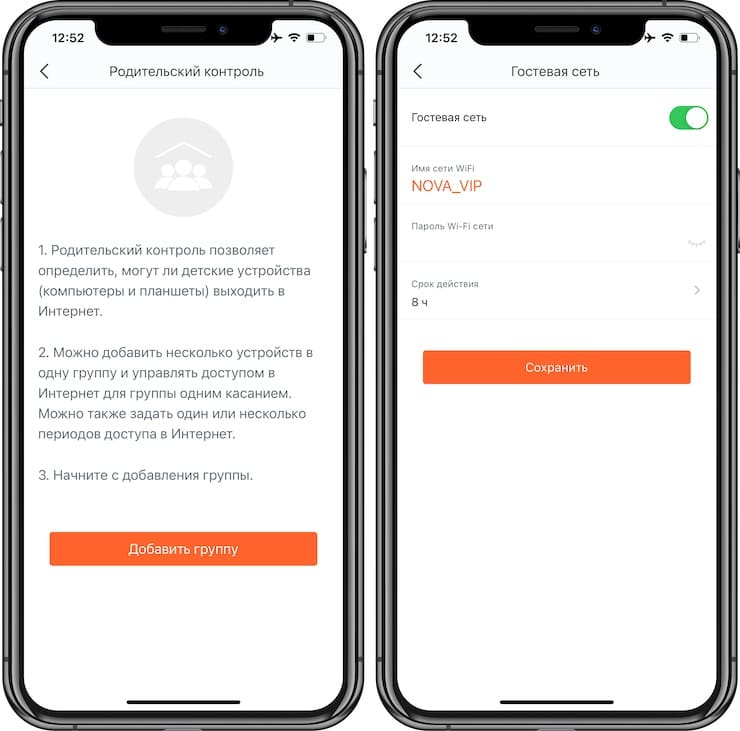
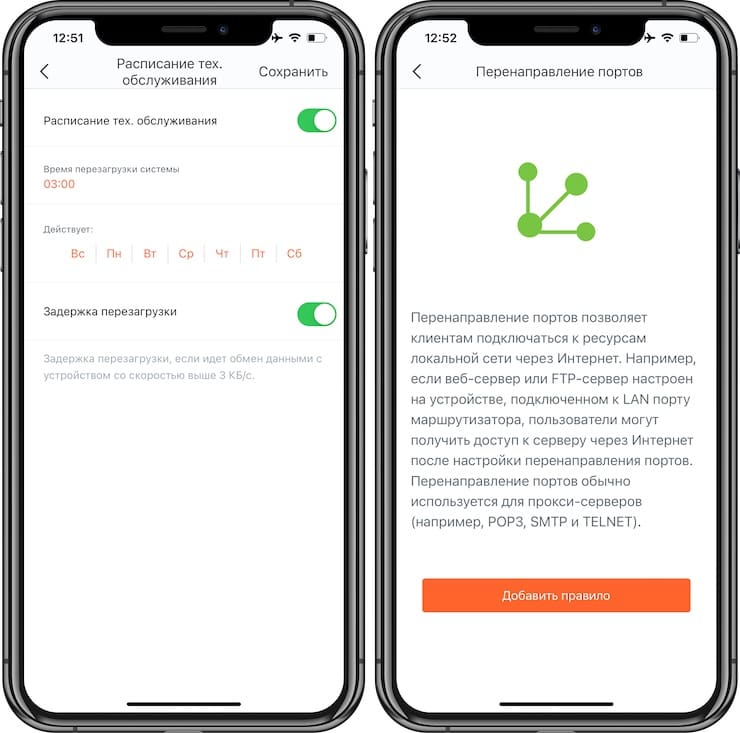
Тестирование работы Tenda Nova MW3
В ходе тестирования было проверено покрытие квартиры, площадью около 90 м2. Стоит учитывать, что предельные показатели в 200 м² и (300 м²) будут достижимы при отсутствии стен и перегородок. В любом случае дополнительные модули позволят закрыть большую площадь, чем одно устройство. Блоки были размещены по разным углам помещения. Даже на частоте в 2,4 ГГц с забитыми каналами Tenda показала хорошие результаты, а падение скорости обусловлено использованием всего двух каналов – один для связи с клиентами, а второй – для соединения с другими точками доступа. Впрочем, на скоростях до 50 Мбит/с падение будет практически незаметным. При подключении на частоте в 5 ГГц скорость доступа к Интернету даже при перемещении по квартре практически соответствует тому, что обеспечивает эталонный качественный единственный роутер.
Система в ходе тестов работала без зависаний и перезагрузок, одновременная работа семи клиентов с загрузкой файлов и просмотром фильмов не сказалась на стабильности доступа к Сети. Стоит отметить, что ограничение WAN порта в 100 Мб/с не дает возможности протестировать поведение mesh-системы на больших скоростях. Скорость копирования данных между устройствами, подключенных как к LAN порту, так и к Wi-Fi, составляет около 100 Мб/с.
Заключение
Знакомство с таким устройством оказалось очень интересным. Благодаря ему домашняя Wi-Fi сеть способна заметно улучшить свое качество, касается это как условий приема сигнала, так и скоростей. Благодаря Tenda Nova MW3 удается повысить стабильность работы, для все более увеличивающегося числа онлайн-сервисов это немаловажно.
Стоит отметить эргономику устройства, нетрудно будет вписать блоки в интерьер. Они имеют лаконичный и довольно стильный облик и не нуждаются быть спрятанными. Систему можно упрекнуть за излишнюю простоту, но такой подход только на руку обычным пользователям, которые имеют возможность развернуть у себя дома эффективную Mesh-сеть.
Читайте также:

